
Daha çok Windows kullanıcılarının yaşamış olduğu komut istemi hatasına bu yazımızda değineceğiz. Windows kullanıcıları, komut istemi ekranını açmak istedikleri zaman “komut istemi yöneticiniz tarafından devre dışı bırakılmış“ hatası alıyorlar. Bu noktada ise bu hatanın neden gerçekleştiği ve nasıl düzeltebileceğinize bakacağız. Bu hataya yönelik yapabileceğiniz çeşitli çözüm yöntemleri bulunuyor. Komut istemi ekranı hem Windows 10 hem de Windows 7 işletim sistemi kullanıcılarının sıkça kullandığı araçlardan birisi diyebiliriz. Basit bazı kodlar ile bilgisayarınızdaki birçok probleme çözüm bulabilirsiniz. Bu ekranda komut istemi yöneticiniz tarafından devre dışı bırakıldı hatası aldığınız zaman ise çözüm noktasında yapabileceğiniz bazı yöntemler bulunuyor.
Komut istemi yöneticiniz tarafından devre dışı bırakıldı hatası aslında basit yollar ile çözülebiliyor. Gelin şimdi söz konusu bu hata aldığınız zaman ne gibi işlemler yaparak sorunu çözebilirsiniz bakalım.
Komut istemi yöneticiniz tarafından devre dışı bırakılmış hatası nasıl çözülür?
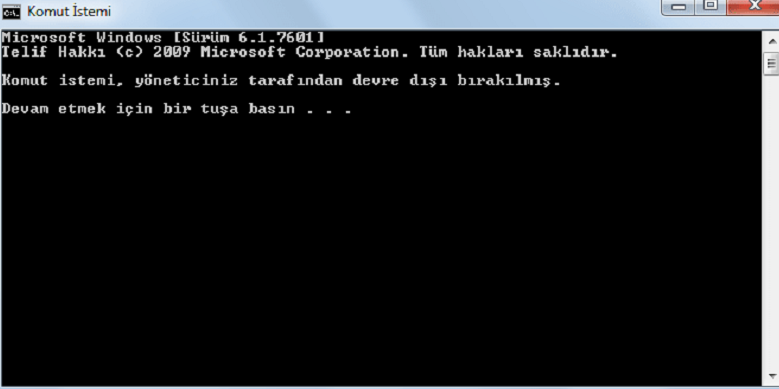
Windows sistemli bilgisayarınızda komut istemi ekranına ulaşmak istediğiniz zaman komut istemi yöneticiniz tarafından devre dışı bırakılmış hatası ile karşılaşmış olabilirsiniz. Bu noktada ise ekran bir türlü açılmıyor ve kullanıcıların sinirini bozabiliyor. Sıkça karşılaşılan hatalardan olan bu noktada kötü bir yazılım bilgisayarınıza yerleşmiş olabilir. Bu noktada ise kendisini güvene almak isteyen bilgisayar kullanıcıyı komut istemi yöneticiniz tarafından devre dışı bırakıldı hatasına sebep olabiliyor.
Çözüm yolları
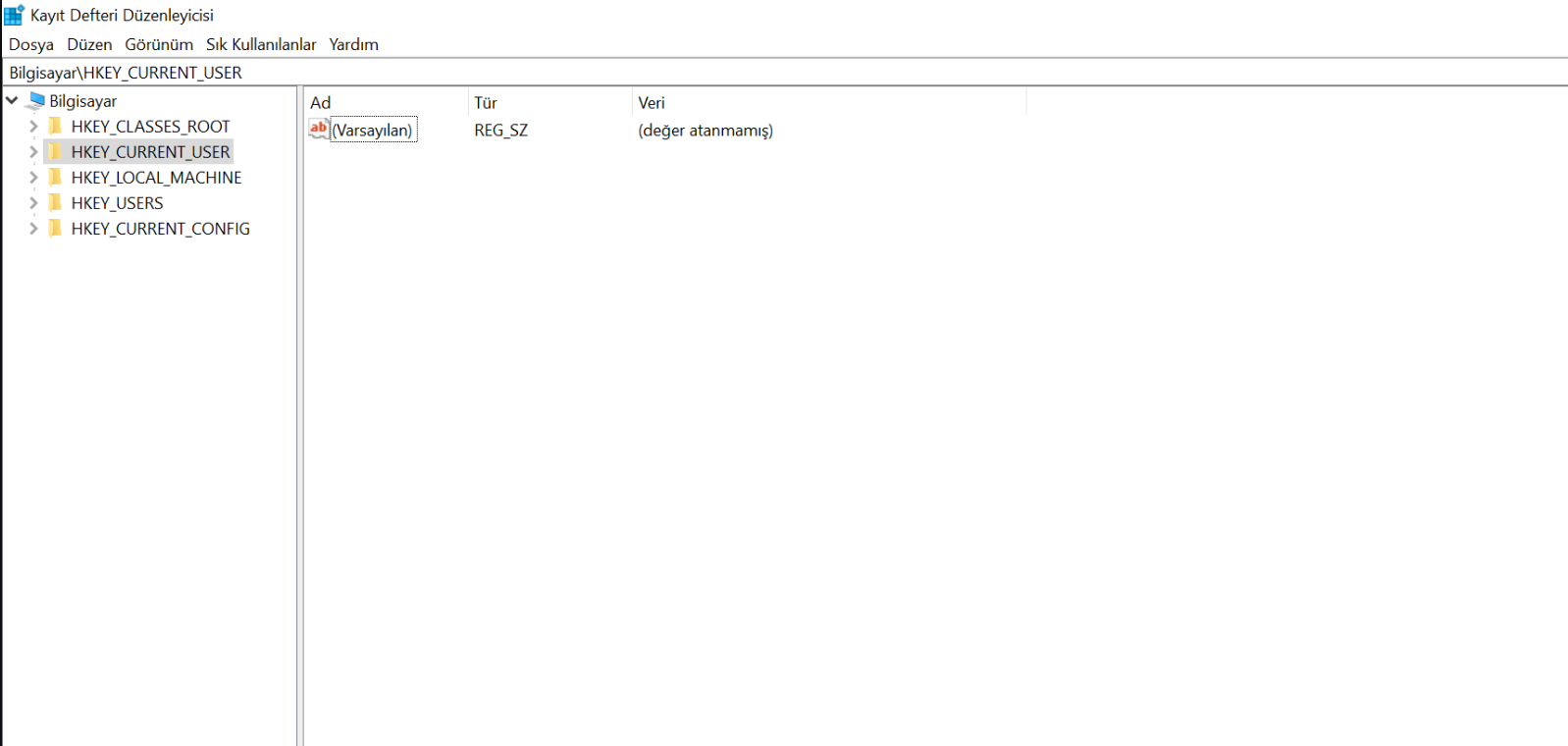
- Adım #1: Kayıt Defteri Düzenleyicisi’ni açın.
- Adım #2: HKEY_CURRENT_USER \ Software \ Policies \ Microsoft \ Windows \ System klasörünü açın.
- Adım #3: DisableCMD dosyasını açın.
- Adım #4: Veri değerini 0 olarak girin ve Tamam butonuna tıklayın.
- Adım #5: Komut İstemi yöneticiniz tarafından devre dışı bırakılmış hatası çözülmüş olacak.
- Adım #6: Eğer System klasörünü bulamazsanız yeni bir anahtar ve DWORD değeri oluşturun.
System klasörünü bulamazsanız ise bu klasörü kendiniz oluşturmanız gerekiyor. Bunun için ise Windows klasörüne sağ tıklayın ve yeni menüsüne gelerek anahtar seçeneğine basın. Burada System olarak adlandırın. Daha sonra System klasörüne sağ tıklayın ve yeni menüsüne gelerek 32 veya 64 bit olarak DWORD oluşturun. Adını DisableCMD olarak kayıt edin ve daha sonra yukarıdaki adımları takip ederek komut istemi yöneticiniz tarafından devre dışı bırakılmış hatasının çözülüp çözülmediğini kontrol edebilirsiniz.
GPEDIT ile komut istemi yöneticiniz devre dışı bırakılmış hata ve çözümü
- Adım #1: Windows + R kombinasyonu ile Çalıştır ekranını açın.
- Adım #2: Çalıştır ekranına gpedit.msc yazın ve Tamam’a tıklayın.
- Adım #3: Açılan ekrandan Kullanıcı Yapılandırması / Yönetim Şablonları / Sistem klasörünü açın.
- Adım #4: Komut İstemi’ne erişimi engelle seçeneğini açın.
- Adım #5: Devre Dışı Bırakıldı seçeneğini tıklayın.
- Adım #6: Uygula butonu ile ekrandan çıkın.
- Adım #7: Komut İstemi yöneticiniz tarafından devre dışı bırakılmış hatası çözülmüş olacak.
Komut istemi yöneticiniz tarafından devre dışı bırakılmış hatasının çözümlerinden birisi ise GPEDIT üzerinde deneyebilirsiniz. Her bilgisayarda GPEDIT ekranı aktif olmadığı için alternatif yöntemleri de deneyebilirsiniz.

























